SMP van WP Mail instellen met elke host (Ultimate Guide)
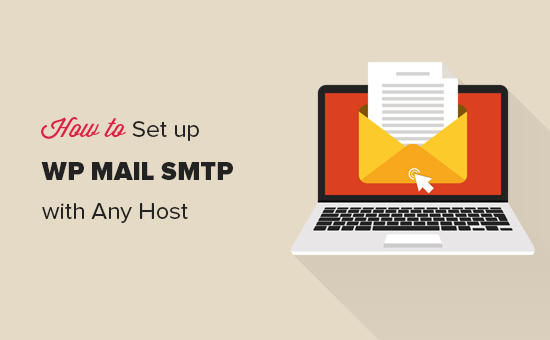
Wilt u WP Mail SMTP instellen op uw WordPress-site? WP Mail SMTP is de beste WordPress SMTP-invoegtoepassing waarmee u eenvoudig WordPress-e-mails kunt verzenden met een beveiligd e-mailoverdrachtsprotocol of SMTP. In dit artikel laten we u zien hoe u eenvoudig WP Mail SMTP met elke host kunt instellen.
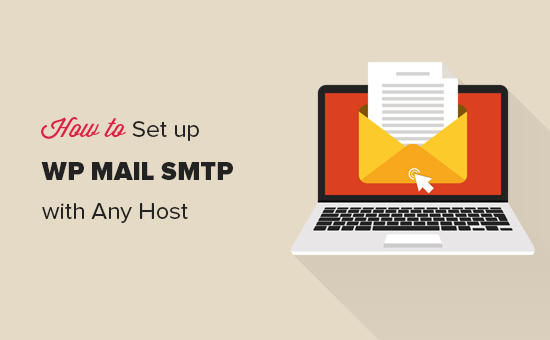
Wat is WTP Mail SMTP? Waarom u het nodig hebt om WordPress-e-mails te verzenden?
WP Mail SMTP is een WordPress-plug-in waarmee u WordPress-e-mails kunt verzenden met behulp van een SMTP-server. Dit zorgt ervoor dat uw WordPress-e-mails worden afgeleverd met behulp van het standaard e-mailprotocol.
Zodra u uw WordPress-site hebt opgezet, merkt u misschien dat u geen e-mails van WordPress ontvangt. Dit omvat WordPress-kennisgevings-e-mails en e-mails van uw plug-in voor WordPress-contactformulier.
De reden hiervoor is dat WordPress PHP gebruikt mail() functie om e-mails te verzenden. De meeste WordPress-hostingbedrijven configureren het niet goed en sommige schakelen het eenvoudig uit om misbruik te voorkomen.
De gemakkelijkste oplossing voor dit probleem is om SMTP te gebruiken om WordPress-e-mails te verzenden.
SMTP is het beveiligde e-mailoverdrachtsprotocol en het is vrijwel de standaardmanier om e-mails te verzenden. Het vereist dat u zich aanmeldt bij een mailserver om e-mails te verzenden die misbruik van de hosting-server voorkomen en de e-mail deliverability verbetert.
De meeste WordPress-hostingbedrijven bieden gratis zakelijke e-mailadressen die u kunt gebruiken met uw eigen domeinnaam. We raden aan om een apart e-mailadres voor uw WordPress-website in te stellen. Het kan van alles zijn zoals [email protected] of [email protected].
Nadat u het e-mailadres hebt gemaakt, kunt u het gebruiken om WordPress-e-mails te verzenden. U moet nog steeds aan WordPress vertellen hoe u verbinding kunt maken met uw e-mailserver.
Hier komt de WP Mail SMTP-plug-in binnen. Hiermee kunt u WordPress-e-mails verzenden via SMTP door uw SMTP-inloggegevens in te voeren.
WP Mail SMTP is de meest populaire SMTP-oplossing voor WordPress (momenteel gebruikt door meer dan 1 miljoen websites). Het wordt onderhouden door hetzelfde team als WPForms.
Het eerste dat u hoeft te doen, is de WTP Mail SMTP-plug-in installeren en activeren. Raadpleeg onze stapsgewijze handleiding over het installeren van een WordPress-plug-in voor meer informatie.
Bij activering moet je bezoeken Instellingen »WP Mail SMTP pagina om de plug-in-instellingen te configureren.

U moet uw SMTP-instellingen invoeren om WP Mail SMTP te gebruiken. Het eerste deel van de instellingen zal hetzelfde zijn, ongeacht uw hostingbedrijf. Het bevat de volgende instellingen:
- Van email - Dit is het e-mailadres dat zal worden gebruikt om alle WordPress-e-mails te verzenden.
- Van naam - Deze naam wordt gebruikt om e-mails te verzenden. We raden aan de titel van uw website te gebruiken als naam.
- verzender - U moet hier 'Overige SMTP' selecteren omdat u e-mails zult verzenden met behulp van uw hosts SMTP-server
- Terugweg - Vink dit selectievakje aan om afleveringsmeldingen of gebounde berichten te ontvangen.
Notitie: Als u mailers van derden wilt gebruiken, kunt u deze handleiding volgen om WordPress-e-mails te verzenden via Gmail SMTP. We hebben ook een soortgelijke gids voor het instellen van MailGun SMTP.
Als u uw host wilt blijven gebruiken, moet u Andere SMTP selecteren en de SMTP-serverinstellingen invoeren die door het hostingbedrijf zijn opgegeven.
- SMTP-host - Dit is het SMTP-hostadres dat door uw hostingbedrijf wordt verstrekt.
- Encryption - De coderingsmethode die door uw e-mailserver wordt gebruikt om e-mails te verzenden. Meestal is het TLS.
- SMTP-poort - Dit is de poort die wordt gebruikt door de server voor uitgaande e-mail.
- Auto TLS - Deze instelling moet zijn ingesteld op Aan
- authenticatie - Moet On zijn
- SMTP-gebruikersnaam - Dit is meestal het e-mailadres dat u gebruikt om e-mails te verzenden
- SMTP-wachtwoord - Dit is het wachtwoord voor het e-mailaccount dat u gebruikt om e-mails te verzenden. We raden u af het SMTP-wachtwoord hier op te slaan. In plaats daarvan moet u uw wachtwoord opslaan in het bestand wp-config.php.

Deze instellingen zijn vereist om verbinding te maken met een SMTP-server. Hun waarden kunnen echter verschillen van het ene WordPress-hostingbedrijf naar het andere.
Laten we eens kijken hoe u WP Mail SMTP-plug-in kunt instellen bij verschillende hostingbedrijven.
WP Mail SMTP instellen op Bluehost
Bluehost is een van de grootste hostingbedrijven ter wereld en een officieel aanbevolen WordPress-hostingprovider.
We raden Bluehost aan aan alle gebruikers die een WordPress-blog starten of een website voor kleine bedrijven maken.
Hieronder volgen de SMTP-instellingen die u gaat gebruiken om WP Mail SMTP met Bluehost SMTP-server te verbinden.
- SMTP-host - mail.example.com
- Encryption - TLS
- SMTP-poort - 587
- SMTP-gebruikersnaam - Uw e-mailadres (bijvoorbeeld [email protected])
- SMTP-wachtwoord - Het wachtwoord van je e-mailaccount

SMP van WP Mail instellen op SiteGround
SiteGround is een ander populair WordPress-hostingbedrijf. Ze bieden uitstekende gedeelde, beheerde en WooCommerce-hostingservices.
Hieronder volgen de SMTP-instellingen die u gaat gebruiken om WP Mail SMTP te verbinden met SiteGround-servers.
- SMTP-host - example.com
- Encryption - TLS
- SMTP-poort - 587
- SMTP-gebruikersnaam - Uw e-mailadres (bijvoorbeeld [email protected])
- SMTP-wachtwoord - Het wachtwoord van je e-mailaccount

SMP van WP Mail instellen op HostGator
HostGator is een ander populair WordPress-hostingbedrijf. WPBeginner wordt gehost door HostGator en we gebruiken ze al meer dan 10 jaar.
Hieronder volgen de SMTP-instellingen die u gaat gebruiken om WP Mail SMTP te verbinden met HostGator-servers.
- SMTP-host - full.servername.com
- Encryption - SSL
- SMTP-poort - 465
- SMTP-gebruikersnaam - Uw e-mailadres (bijvoorbeeld [email protected])
- SMTP-wachtwoord - Het wachtwoord van je e-mailaccount

U zult merken dat in plaats van uw domein als SMTP-host te gebruiken, het de servernaam gebruikt. U kunt de servernaam vinden op uw cPanel-hostingdashboard.
Log gewoon in op uw cPanel en u ziet de volledige servernaam in de rechterkolom naar beneden.

SMP van WP Mail instellen op DreamHost
DreamHost is een populair WordPress-hostingbedrijf. Ze bestaan al sinds 1997 (ver voor WordPress, Google of Facebook) en bieden shared hostingpakketten voor WordPress, managed en VPS.
Hieronder volgen de SMTP-instellingen die u gaat gebruiken om WP Mail SMTP met DreamHost-servers te verbinden.
- SMTP-host - full.servername.com
- Encryption - SSL
- SMTP-poort - 465
- SMTP-gebruikersnaam - Uw e-mailadres (bijvoorbeeld [email protected])
- SMTP-wachtwoord - Het wachtwoord van je e-mailaccount

U zult merken dat Dreamhost uw domeinnaam niet als mailserver gebruikt. In plaats daarvan gebruiken ze verschillende servers om e-mails te beheren, en u zult moeten weten welke door uw hostingaccount wordt gebruikt.
U kunt dit doen door u aan te melden bij uw DreamHost-hostingpaneel en vervolgens naar Ondersteuning »Datacenters pagina. Van hieruit moet u naar het e-mailservicegedeelte scrollen.

U vindt de naam van het e-mailcluster onder de kolom met details naast uw domeinnaam.
Vervolgens moet je de e-mailconfiguratiepagina van DreamHost bezoeken en scrollen naar beneden naar 'Waar vind je de naam van je e-mailhostnaam (cluster)'. Hier kunt u uw e-mailcluster vergelijken met de namen in de tabel en het uitgaande serveradres ernaast kopiëren.

Het instellen van WP Mail SMTP op InMotion Hosting
Hieronder volgen de SMTP-instellingen die u gaat gebruiken om WP Mail SMTP te verbinden met InMotion Hosting-servers.
- SMTP-host - server ##. inmotionhosting.com
- Encryption - SSL
- SMTP-poort - 465
- SMTP-gebruikersnaam - Uw e-mailadres (bijvoorbeeld [email protected])
- SMTP-wachtwoord - Het wachtwoord van je e-mailaccount

Opmerking: In het veld SMTP-host moet u ## vervangen door uw servernummer. U kunt dit vinden door u aan te melden bij uw cPanel-dashboard en vervolgens te klikken op het pictogram AMP-details.

Opzetten van WP Mail SMTP op GoDaddy
GoDaddy is 's werelds populairste domeinnaamregistrar en beheert meer dan 76 miljoen domeinnamen voor meer dan 17,5 miljoen klanten. Ze bieden ook verschillende hostingplannen aan (zie voor details ons artikel over het verschil tussen domeinnaam en webhosting).
Hieronder volgen de SMTP-instellingen die u gaat gebruiken om WP Mail SMTP te verbinden met gedeelde hostingplannen van GoDaddy.
- SMTP-host - mail.example.com
- Encryption - TLS
- SMTP-poort - 587
- SMTP-gebruikersnaam - Uw e-mailadres (bijvoorbeeld [email protected])
- SMTP-wachtwoord - Het wachtwoord van je e-mailaccount

WP Mail SMTP instellen op iPage
Hieronder volgen de SMTP-instellingen die u gaat gebruiken om WP Mail SMTP te verbinden met iPage-hostingservers.
- SMTP-host - smtp.ipage.com
- Encryption - TLS
- SMTP-poort - 587
- SMTP-gebruikersnaam - Uw e-mailadres (bijvoorbeeld [email protected])
- SMTP-wachtwoord - Het wachtwoord van je e-mailaccount

WP Mail SMTP instellen op GreenGeeks
Hieronder volgen de SMTP-instellingen die u gaat gebruiken om WP Mail SMTP met GreenGeeks te verbinden.
- SMTP-host - mail.example.com
- Encryption - SSL
- SMTP-poort - 465
- SMTP-gebruikersnaam - Uw e-mailadres (bijvoorbeeld [email protected])
- SMTP-wachtwoord - Het wachtwoord van je e-mailaccount

SMP van WP Mail instellen op JustHost
Hieronder volgen de SMTP-instellingen die u gaat gebruiken om WP Mail SMTP met JustHost te verbinden.
- SMTP-host - mail.example.com
- Encryption - SSL
- SMTP-poort - 465
- SMTP-gebruikersnaam - Uw e-mailadres (bijvoorbeeld [email protected])
- SMTP-wachtwoord - Het wachtwoord van je e-mailaccount

SMP van WP Mail instellen met e-mailservices van derden
Sommige managed WordPress-hostingbedrijven bieden geen e-mailservice aan als onderdeel van hun hostingplan. In dat geval moet u een e-mailservice van derden gebruiken om WordPress-e-mails te verzenden met SMTP.
De beste manier om WordPress-e-mails te verzenden met SMTP is door G Suite (voorheen Google Apps for Work) te gebruiken. Hiermee kunt u professionele zakelijke e-mailadressen maken en uw bestaande domeinnaam gebruiken met populaire Google-apps zoals Gmail, Agenda, Google Drive en meer.
WP Mail Met SMTP kunt u eenvoudig WordPress configureren om Gmail-servers te gebruiken voor het verzenden van e-mails. Dit omvat zowel G Suite als uw normale Gmail-account. Raadpleeg onze stapsgewijze handleiding voor het verzenden van WordPress-e-mails met de Gmail SMTP-server voor gedetailleerde instructies.
U kunt MailGun ook gebruiken om WordPress-e-mails te verzenden. Zie deze handleiding voor meer informatie over het verzenden van WordPress-e-mails via MailGun.
WP Mail SMTP biedt u ook de mogelijkheid om SendGrid als uw mailer te kiezen. U hoeft alleen uw API-sleutel in te voeren die u kunt vinden onder uw SendGrid-account.
We hopen dat dit artikel u heeft geholpen bij het leren instellen van WP Mail SMTP bij elke host. U kunt ook onze gids raadplegen over waarom u WordPress nooit zou moeten gebruiken om uw Nieuwsbrief-e-mails te verzenden.
Als je dit artikel leuk vond, meld je dan aan voor onze YouTube-video-tutorials over WordPress. U kunt ons ook vinden op Twitter en Facebook.


